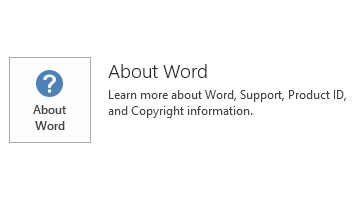Este artículo describe la actualización KB3115424 para Microsoft Project 2016, que fue lanzado el 2 de agosto de 2016. Esta actualización tiene un requisito previo.
Tenga en cuenta que la actualización de Microsoft Download Center se aplica a Microsoft Installer (.msi)-según la edición de 2016 de Office. No se aplica a las ediciones de Office 2016 Click-to-Run, como Microsoft Office 365 Home. (Cómo determinar?)
Mejoras y correcciones
-
Convierte algunos términos en varios idiomas para asegurarse de que el significado es preciso.
-
Corrige los siguientes problemas:
-
Cuando intenta importar y combinar un formato XML en un proyecto existente y el proyecto XML tiene tareas que tengan dependencias entre ellos, puede bloquearse el proyecto 2016.
-
Imagine el siguiente escenario:
-
Tiene al menos dos proyectos y los proyectos tienen dependencias de nivel de tarea de proyectos cruzados.
-
Los proyectos se incluyen en un proyecto principal.
-
El proyecto principal está abierto y que está consultando la vista de Gantt.
En esta situación, puede experimentar los problemas siguientes:
-
No se muestran las líneas de dependencia entre las tareas de los proyectos insertados.
-
Arrastrar y colocar para crear vínculos entre las tareas en un subproyecto, o a través de subproyectos no crean un vínculo como se esperaba.
-
Los botones de Desvincular tareas en la agrupación de programación de la cinta de opciones de la tarea y vincular las tareas seleccionadas no funcionan en entre las tareas del proyecto.
-
-
Cuando intenta modificar o crear una nueva plantilla de datos del diagrama de red, recibirá el siguiente mensaje de error:
El campo "< no disponible >" no existe. Haga clic en un nombre de campo en la lista y, a continuación, presione ENTRAR.
-
Cuando se trabaja en una vista de uso en el contexto de un patrón, puede bloquearse el proyecto 2016. Este problema puede producirse al redistribuir recursos o eliminar tareas.
-
Suponga que tiene un archivo .mpp de proyecto que se almacena en una biblioteca de documentos de SharePoint. Al hacer clic en el nombre de archivo, se abre el proyecto pero no ve un titular que le ofrece la capacidad de modificar o extraer del repositorio el proyecto. En su lugar, el proyecto se puede mantener en un estado de solo lectura y no se pueden guardar o registrar cambios.
-
Cuando se establece la fecha de una tarea a un valor que es mayor que el año 2099 en proyecto de 2016, la fecha se muestra incorrectamente en el control de selector de fecha. Por ejemplo, si tiene tareas que se programan en el 12 de mayo de 2110, el año se muestra como 2010 en el selector de fecha.
-
En la impresión o vista preliminar de un gráfico de Gantt en Project 2016, la columna de nombres de recursos muestra la misma información que la columna Predecesoras. Este problema se produce si se establece la configuración Regional de Windows en un idioma de derecha a izquierda.
-
Cómo descargar e instalar la actualización
Microsoft Update
Utilice Microsoft Update para descargar e instalar la actualización automáticamente.
Centro de descarga
Esta actualización también está disponible para descarga manual e instalación de Microsoft Download Center.
-

-

Si no está seguro de qué plataforma (32 bits o 64 bits) se está ejecutando, consulte Estoy ejecutando Office de 32 bits o 64 bits? Además, consulte para obtener más información acerca de cómo descargar archivos de soporte técnico de Microsoft.
Microsoft examinó este archivo en busca de virus utilizando el software de detección de virus más reciente que estaba disponible en la fecha en que se publicó el archivo. El archivo se almacena en servidores seguros que ayudan a impedir cambios no autorizados en él.
Información de actualización
Requisito previoPara aplicar esta actualización, debe tener Microsoft Office 2016 instalado.
Información de reinicioTendrá que reiniciar el equipo después de instalar esta actualización.
Más información
Para determinar si la instalación de Office está basado en MSI o hacer clic para ejecutar, siga estos pasos:
-
Inicie una aplicación de Office de 2016.
-
En el menú archivo , seleccione la cuenta.
-
Para las instalaciones de Office 2016 Click-to-Run, se muestra un elemento de Opciones de actualización . Para las instalaciones basadas en MSI, no se muestra el elemento de Opciones de actualización .
|
Instalación de Hacer clic para ejecutar de Office 2016 |
2016 basadas en MSI de Office |
|---|---|
|
|
|
Windows 10
-
Vaya a Inicio, escriba VEr instalado actualizaciones en el cuadro de Búsqueda de Windows y, a continuación, presione ENTRAR.
-
En la lista de actualizaciones, busque y, a continuación, seleccione desinstalarKB3115424.
Windows 8 y Windows 8.1
-
Deslice el dedo desde el borde derecho de la pantalla y, a continuación, seleccione Buscar. Si está usando un mouse, elija la esquina inferior derecha de la pantalla y, a continuación, seleccione Buscar.
-
Escriba Windows Update, seleccione Windows Update y, a continuación, seleccione Actualizaciones instaladas.
-
En la lista de actualizaciones, busque y, a continuación, seleccione desinstalarKB3115424.
Windows 7
-
Vaya a Inicio, escriba Ejecutary, a continuación, seleccione Ejecutar.
-
Escriba Appwiz.cpl y, a continuación, seleccione Aceptar.
-
Seleccione Ver actualizaciones instaladas.
-
En la lista de actualizaciones, busque y, a continuación, seleccione desinstalarKB3115424.
Referencias
Obtenga información acerca de la terminología estándar utilizada para describir las actualizaciones de software de Microsoft. Office System TechCenter contiene las últimas actualizaciones administrativas y recursos de implementación estratégicos para todas las versiones de Office.
Información de archivo
La versión global de esta actualización tiene los atributos de archivo (o atributos de último archivo) mostrados en la tabla siguiente. Las fechas y horas de estos archivos se muestran en la hora Universal coordinada (UTC). Al ver la información del archivo, se convierte en hora local. Para encontrar la diferencia entre la hora UTC y la hora local, utilice la ficha zona horaria en el elemento fecha y hora del Panel de Control.
información del archivo de proyecto-x-none.msp
|
Identificador de archivo |
Nombre del archivo |
Versión del archivo |
Tamaño de archivo |
Fecha |
Hora |
|---|---|---|---|---|---|
|
Nameext.dll.x64 |
Nameext.dll |
16.0.4339.1000 |
320,768 |
11-Jul-2016 |
22:14 |
|
Nameext.dll.x86 |
Nameext.dll |
16.0.4339.1000 |
286,976 |
11-Jul-2016 |
22:13 |
|
Pjintl.dll_1033 |
Pjintl.dll |
16.0.4417.1000 |
4,378,896 |
12-Jul-2016 |
20:22 |
|
Winproj.exe |
Winproj.exe |
16.0.4417.1000 |
24,206,024 |
12-Jul-2016 |
20:23 |
información del archivo de proyecto-x-none.msp
|
Identificador de archivo |
Nombre del archivo |
Versión del archivo |
Tamaño de archivo |
Fecha |
Hora |
|---|---|---|---|---|---|
|
Nameext.dll.x64 |
Nameext.dll |
16.0.4339.1000 |
320,768 |
11-Jul-2016 |
22:21 |
|
Nameext.dll.x86 |
Nameext.dll |
16.0.4339.1000 |
286,976 |
11-Jul-2016 |
22:22 |
|
Pjintl.dll_1033 |
Pjintl.dll |
16.0.4417.1000 |
4,403,984 |
12-Jul-2016 |
20:14 |
|
Winproj.exe |
Winproj.exe |
16.0.4417.1000 |
30,497,480 |
12-Jul-2016 |
20:24 |